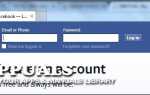Ошибка ERR_NETWORK_ACCESS_DENIED является ошибкой Google Chrome, и это означает, что доступ к веб-сайту, к которому вы пытаетесь получить доступ, невозможен, поскольку ему было отказано. В общем, эта проблема обычно возникает, когда программное обеспечение или приложение блокирует соединение. Дайте себе быстрый отзыв сейчас; и подумайте о приложениях, которые вы используете, которые могут блокировать сайт.
Это также может произойти в результате того, что антивирусное программное обеспечение заблокировано сайтом. Исправить проблему; Следуй этим шагам.
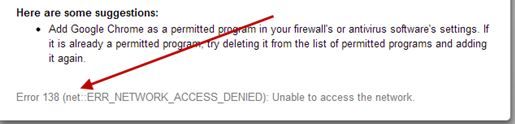
Способ 1: проверьте, работает ли программное обеспечение в вашей системе
Попробуйте открыть сайты в другом браузере, таком как Internet Explorer / Firefox. Если они открываются хорошо; затем проверьте, не блокируется ли Google Chrome брандмауэром, убедитесь, что он добавлен, чтобы разрешить список и исключения в таблице брандмауэров.
Если вы не знаете, как это сделать; затем перезагрузите брандмауэр, в Norton это делается на вкладке «Настройки» -> «Брандмауэр», где вы можете сбросить настройки по умолчанию ИЛИ вы можете просто удалить Norton или любое другое антивирусное приложение / брандмауэр и переустановить его позже. Это автоматически сбросит настройки.
Если вы используете PeerBlock, то отключите и это.
Теперь проверьте, можете ли вы открывать сайты; если он все еще не открывается, сделайте чистую загрузку.
Способ 2: проверьте сеть / маршрутизатор
Если сайты открывались в Internet Explorer / Firefox, то вам не нужно проверять маршрутизатор, потому что у нас есть подключение к Интернету; перейти к Способ 3
Если сайты не открывались, перезагрузите маршрутизатор и компьютер.
Способ 3: удалить профиль Chrome
1. Удерживайте клавишу Windows и нажмите R
2. В открывшемся диалоговом окне введите
Если вы используете Windows XP
% USERPROFILE% \ Локальные настройки \ Данные приложения \ Google \ Chrome \ Данные пользователя \
Если вы используете Windows 7 / Vista / 8 / 8.1 / 10
% LOCALAPPDATA% \ Google \ Chrome \ Данные пользователя \
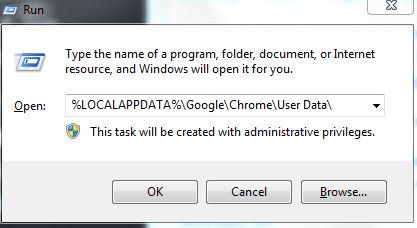
Нажмите ОК. Откроется проводник Windows с кучей папок, щелкните правой кнопкой мыши папку по умолчанию и выберите переименовать, переименуйте эту папку в default.old. Если он сообщает, что Chrome уже используется, сохраните эти шаги, перезагрузите компьютер и, не пытаясь открыть Chrome, выполните эти шаги.
После дефолт папка была успешно переименована в default.old